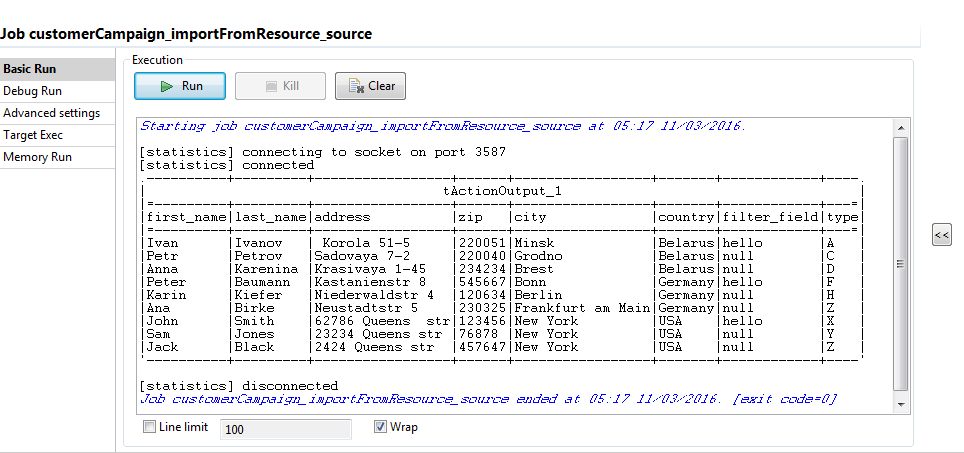Talend Studioに外部ファイルを追加
アーティファクトのコンテキストパラメーターを使用してWebユーザーがタスク(アーティファクト)実行時に外部ファイルを使用できるようにできます。
始める前に
-
Talend Studioでアーティファクトが開き、デザインワークスペースの下の[Context] (コンテキスト)タブが選択されます。
このタブがTalend Studioに表示されない場合は、 とクリックし、[Context] (コンテキスト)を選択します。
このタスクについて
手順
このページは役に立ちましたか?
このページまたはコンテンツに、タイポ、ステップの省略、技術的エラーなどの問題が見つかった場合は、お知らせください。改善に役立たせていただきます。

![[Basic settings] (基本設定)ビュー。](/ja-JP/studio-user-guide/8.0/Content/Resources/images/use_case-add_external_file2.png)